
Yöntem 1: Mikrofon Ayarları
Yankı iptal parametreleri ses yapılandırması için sistem aracında, bu yüzden önce kullanacağız.
- "Başlat" ni açın ve "Denetim Masası" bağlantısını tıklayın.
- Sonra, ekranı "büyük simgeler" konumuna getirin, ardından "Ses" öğesini buldunuz ve buna gidin.
- "Kayıt" sekmesini açın - Tanınan ses kayıt cihazlarının bir listesi görünecektir. İstediğiniz kişiyi seçin, ardından "Özellikler" düğmesini tıklayın.
- Ses cihazlarının özelliklerini başlattıktan sonra, "İyileştirme" bölümünü kullanın. Seçenekler arasında "yankı bastırma" parametresi olmalı, işaretleyin. Sonra, "Uygula" ve "Tamam" ı tıklayın.
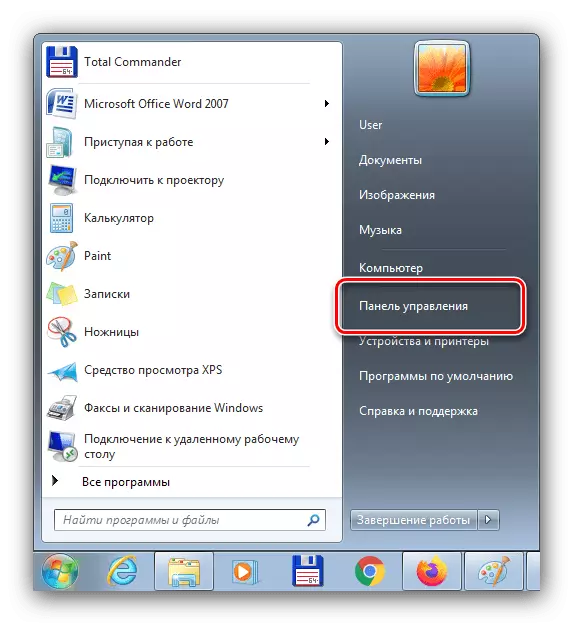

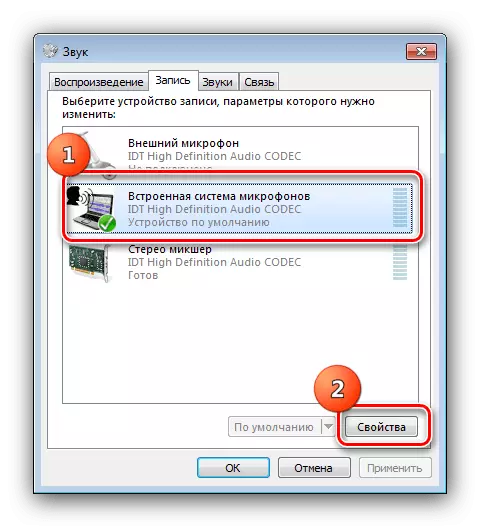

Mikrofonu kontrol edin - büyük olasılıkla, yankı artık rahatsız edemez.
Yöntem 2: Sürücü Yönetimi Ses Kartı
Yankı olasılığı, ses cihazındaki yapılandırma aracında da mevcuttur.
- Önceki yolun 1-2'sini tekrarlayın, ancak bu sefer ses kartı yazılımınıza uygun öğeyi seçin.
- "Kayıt" sekmesine gidin (aksi takdirde "mikrofon", "mikrofon" veya anlam olarak diğer yakın).
- Echoodata eşleşen seçenekleri arayın ve bunları etkinleştirin, ardından parametreleri uygulayın ve uygulama penceresini kapatın.
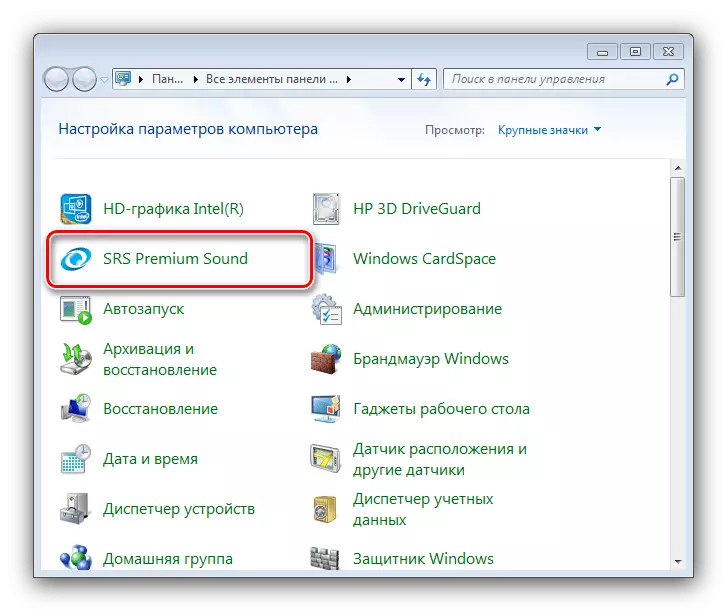


Bu seçenek, sistem yapılandırıcısındaki aynı seçeneğe benzer şekilde işlev görür.
Yöntem 3: Ses ses parametrelerini değiştirme
Bazen sorunun nedeni mikrofonda değil, çıkış aygıtlarında (sütunlar veya hoparlörler). Gerçek şu ki, yankının görünümünün işletim sistemine yerleştirilmiş sesin "arttırıcılarına" neden olabileceğidir. Sonuç olarak, başarısızlığı ortadan kaldırmak için, tüm bu işlevler devre dışı bırakılmalı ve bazı durumlarda çıktı araçlarını yeniden yapılandırmalıdır.
Devamını oku: Windows 7 ile bir bilgisayarda ses yapılandırması
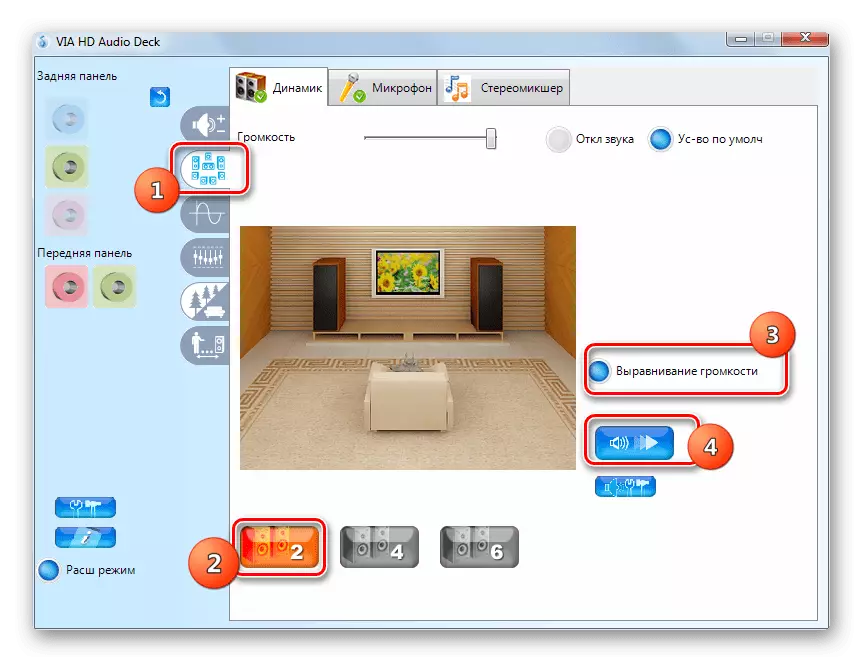
Yöntem 4: Donanımın ortadan kaldırılması
Sorunun göz önüne alındığında en kötü nedenleri, ekipman arızasıdır - hem mikrofonun kendisi hem de bilgisayardaki konektör. Tüm bileşenleri aşağıdaki makalelerden gelen talimatlara göre göz atın - donanımdaki durumun servis merkeziyle iletişim kurması gerekeceğini öğrenirseniz.
Daha fazla oku:
Windows 7'deki mikrofonu nasıl kontrol edilir
Windows 7'deki mikrofonun arka plan seslerini kaldırın.
